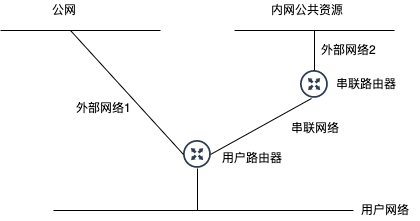背景描述
通过配置路由器连接多个外部网络,可以实现云主机、容器或裸金属主机等计算资源访问安全隔离的多个网络环境,保障业务应用的安全可靠访问。本文将以配置一个用户路由器连接两个外部网络(一个用于连接公网,一个用于连接内网公共资源)为例,介绍如何在该云平台中配置路由器连接多个外部网络,以提升业务的高可靠性。
本实践方案中,具体网络规划信息如下:
| 类型 | 配置 | 说明 |
|---|---|---|
| 用户网络 | * 名称:user_network * 网络类型:内部网络 * 网络模式:Geneve * 子网: - 名称:user_network_default_ipv4_subnet - 网段:10.0.0.0/24 - 网关地址:设置网关(10.0.0.1) - DHCP服务:开启 |
用于建立用户路由器与用户的云主机、容器或裸金属主机等计算资源之间的连接。 |
| 外部网络1 | * 名称:ex_net_1 * 网络类型:外部网络 * 网络模式:VLAN * 子网: - 名称:ex_net_1_default_ipv4_subnet - 网段:172.17.0.0/24 - 网关地址:设置网关(172.17.0.1) |
用于建立用户路由器与公网之间的连接。 |
| 外部网络2 | * 名称:ex_net_2 * 网络类型:外部网络 * 网络模式:VLAN * 子网: - 名称:ex_net_2_default_ipv4_subnet - 网段:172.16.0.0/24 - 网关地址:设置网关(172.16.0.1) |
用于建立串联路由器与内网公共资源(如对象存储、公共rpm源等)之间的连接。 |
| 串联网络 | * 名称:series_network * 网络类型:内部网络 * 网络模式:Geneve * 子网: - 名称:series_network_default_ipv4_subnet - 网段:169.254.128.0/24 - 网关地址:不设置 - DHCP服务:关闭 |
用于建立用户路由器与串联路由器之间的连接。 |
| 用户路由器 | * 名称:user_router * 路由器网关:172.17.0.10(开启SNAT) * 路由器连接: - 子网:user_network_default_ipv4_subnet:10.0.0.0/24;子网IP:10.0.0.1 - 子网:series_network_default_ipv4_subnet:169.254.128.0/24;子网IP:169.254.128.2 * 静态路由: - 目的CIDR:172.16.0.0/24;下一跳:169.254.128.3 |
用于建立用户网络、公网与内网公共资源之间的连接。 |
| 串联路由器 | * 名称:series_router * 可用区:如需保证两个外部网络的访问物理隔离,请指定单独的可用区,并确保该可用区已配置独立的网络节点。 * 路由器网关:172.16.0.10(开启SNAT) * 路由器连接: - 子网:series_network_default_ipv4_subnet:169.254.128.0/24;子网IP:169.254.128.3 * 静态路由: - 目的CIDR:10.0.0.0/24;下一跳:169.254.128.2 |
用于建立用户网络与内网公共资源(如对象存储、公共rpm源等)之间的连接。 |
操作步骤
创建用户网络、外部网络和串联网络。
请依据本实践方案中的网络规划信息,参考以下操作步骤,依次创建用户网络、外部网络1、外部网络2和串联网络。
在云平台的顶部导航栏中,依次选择[产品与服务]-[网络]-[网络],进入“网络”页面。
单击
创建网络,进入“创建网络”页面。配置参数后,单击
创建网络,完成操作。其中,各参数的具体说明,请参考 创建二层基础网络。
创建用户路由器和串联路由器。
请依据本实践方案中的网络规划信息,参考以下操作步骤,依次创建用户路由器和串联路由器。
在云平台的顶部导航栏中,依次选择[产品与服务]-[网络]-[路由器],进入“路由器”页面。
单击
创建路由器,弹出“创建路由器”对话框。配置参数后,单击
创建,完成操作。其中,各参数的具体说明,请参考 创建路由器。
设置串联路由器的网关。
请依据本实践方案中的网络规划信息,参考以下操作步骤,设置串联路由器的网关。
在“路由器”页面中,勾选待操作的网络节点路由器后,单击
更多-设置网关,弹出“设置路由器网关”对话框。配置参数后,单击
设置,完成操作。其中,各参数的具体说明,请参考 设置路由器网关。
设置用户路由器和串联路由器的子网连接。
请依据本实践方案中的网络规划信息,参考以下操作步骤,依次设置用户路由器和串联路由器的子网连接。
在“路由器”页面中,单击待操作路由器的名称 ,进入其详情页面。
在[路由器连接]页签中,单击
连接子网,弹出“连接子网”对话框。配置参数后,单击
连接,完成操作。
设置用户路由器的静态路由。
请依据本实践方案中的网络规划信息,参考以下操作步骤,设置用户路由器的静态路由。
在“路由器”页面中,单击待操作路由器的名称 ,进入其详情页面。
在[静态路由]页签中,单击
添加静态路由,弹出“添加静态路由”对话框。配置参数后,单击
连接,完成操作。
结果验证
通过查看当前云平台的网络拓扑结构,确认各设备与资源之间的结构关系。
在云平台的顶部导航栏中,依次选择[产品与服务]-[网络]-[网络拓扑],进入“网络拓扑”页面。
在“网络拓扑”页面中,查看当前云平台的网络拓扑结构图。